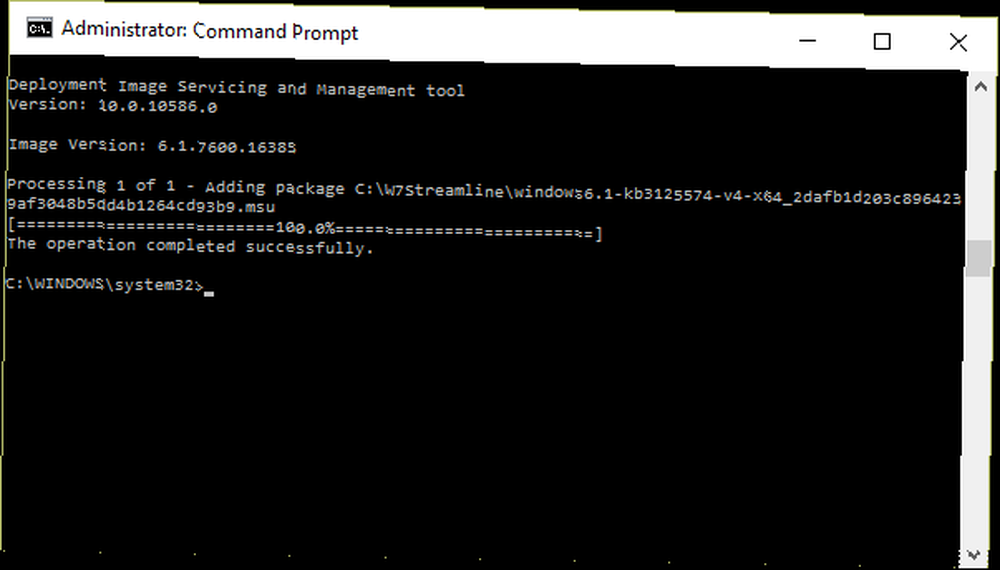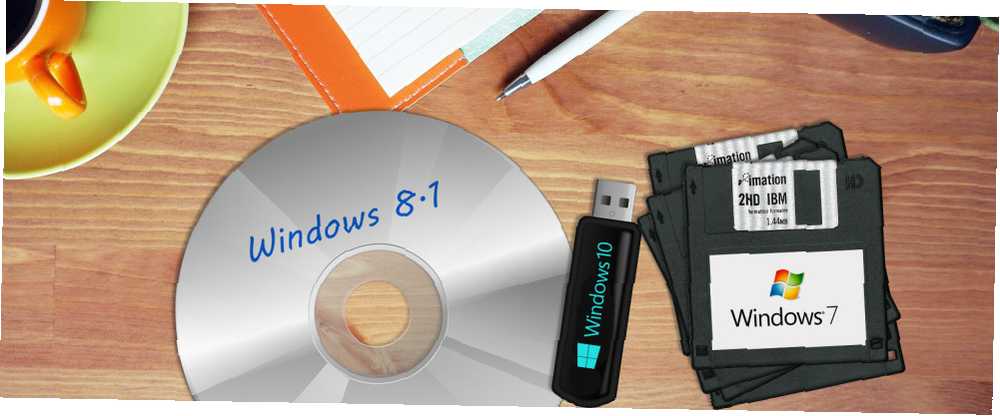
Peter Holmes
0
3680
560
Windows'un kurulumunda en çok zaman alan adımlardan biri, bu Windows sürümünün yayınlanmasından bu yana çıkan tüm güvenlik güncellemelerini eklemek. Microsoft, Windows 7 SP1'in piyasaya sürülmesinden sonraki beş yıllık güncellemeleri tek bir kullanışlı kurulum paketinde derlemek için, kısa süre önce Windows 7 SP1'i yayımladı. Benzer bir toplama, Windows 8 / 8.1 için de mevcuttur.
Yeni güncellemelerin yayımlanmasıyla birlikte, en son güvenlik ve özellik düzeltme ekleriyle birlikte güncel bir yükleme paketi olan modern bir yükleme ortamı oluşturma fırsatı geliyor. Oluşturmak biraz çaba gerektirse de, bu kurulum ortamını her kullanmanız gerektiğinde, güncellemeleri indirme ve yükleme yükünden kurtulacağınız için tamamen faydalı olacaktır..
Windows 7, Windows 8 / 8.1 ve Windows 10 için kurulum ortamınızı nasıl güncelleyeceğinizi göstereceğim Şimdi Ucuz Windows 7 veya 8 Lisansını Nasıl Ücretsiz Olarak Yükseltebilirim? Şimdi Bedava Windows 10'a Yükseltme Eski veya korsan Windows kopyanızın geleceği hakkında endişeli misiniz? Şimdi, Windows 10'a ücretsiz yükseltme için kendinizi güvenceye almak için ucuz bir Windows 7 veya 8 lisansı alma zamanı. Şimdi gösteriyoruz… ve bunun neden Windows 10 için yapmanın gerçekten gerekli olmadığını açıklıyoruz..
Not: Eğer bir Windows ürün anahtarınız varsa, ilgili Windows ISO dosyalarını yasal olarak indirebilirsiniz. Microsoft’un Resmi Windows ISO Dosyalarını Nasıl İndirirsiniz Microsoft’un Resmi Windows ISO Dosyalarını Nasıl İndirirsiniz Microsoft’un Windows’tan ücretsiz olarak indirebilirsiniz. Microsoft'un Tech'sinden Windows 7, Windows 8.1 ve Windows 10'un herhangi bir sürümü için ISO dosyalarını indirmenize izin veren bir hack göstereceğiz ....
Kolaylaştırılmış Windows 7 Kurulum Ortamı Oluşturun
Geçenlerde Windows 7 SP1 toplama paketini nasıl indirip yükleyeceğimi ayrıntılı olarak anladım. Güncelleştirme ile Windows 7 Yükleme Süresinin Yarım Nasıl Güncelleştirilir Güncelleştirme ile Windows 7 Yükleme Süresinin Yarım Nasıl Yapılır? Windows 7'yi yeniden yüklemeniz gerekebilirse kurulum süresini yarıya indir. Windows 7 kolaylık toplaması, SP1'den bu yana tüm Windows güncelleştirmelerini ve güvenlik düzeltme eklerini derler. Açıklayalım… ve düzenli kurulum ortamını tamamlamak için aynı dosyalara ihtiyacımız olacak. İşte ihtiyacınız olan şey:
- Bir Windows 7 ISO
- Nisan 2015 Servis Yığın Güncellemesi
- Windows 7 mimarinize uyan Kolaylık Toplama Paketi
- 64 bit sürümü
- 32 bit sürümü
- Windows 7 için Windows AIK
Ayrıca bir ISO paketini açmak için bir yazılıma, bir de ISO bağlamak için bir yazılıma ihtiyacınız olacak..
1. Paketi açın
Etrafta dolaşmaya başlamadan önce, C: \ dizininizin kök dizininde yeni bir klasör oluşturun ve bunu hatırlaması kolay bir yere adlandırın. Seçtim “W7Streamline,” Servis Yığını Güncelleştirmesi'ni ve Kullanışlılık Paketi'ni buraya yerleştirin. Bu eğitimin geri kalanı için başvuruda bulunacağım klasör.
Windows 7 ISO'nuza gidin ve oluşturduğumuz ilk klasöre açın. İhtiyacım olan her şeyi yaptığım gibi 7-Zip kullandım (ve daha sonra ihtiyacımız olacak), ancak istediğiniz uygulamayı kullanabilirsiniz.
Sadece netleştirmek için: “W7Streamline” şimdi çıkartılan Windows 7 ISO'yu içeren klasör. “Windows7SP1x64.”
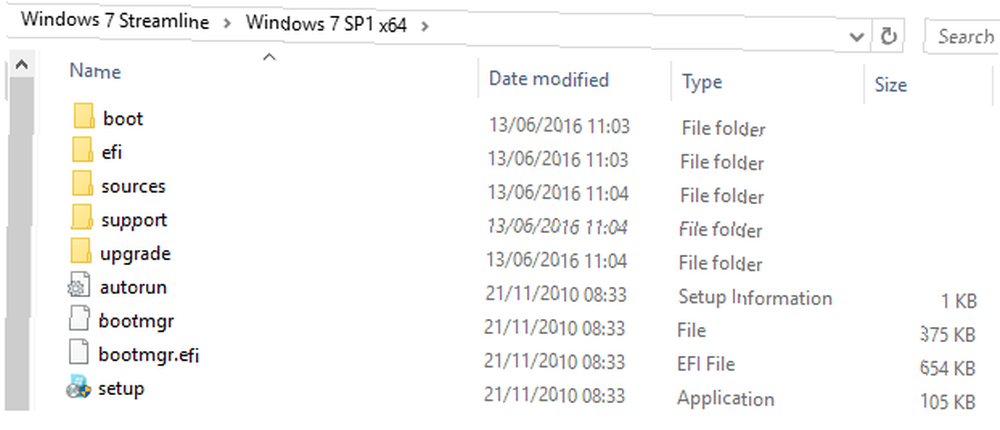
2. Entegre
Başlat menüsünü sağ tıklatarak ve seçerek yükseltilmiş bir Komut İstemi başlatın Komut İstemi (Yönetici). Şimdi kullanacağız DISM bazı bilgileri almak için komut. Dosya yolumu kendinizinkiyle değiştirerek aşağıdaki komutu girin:
Dism / Get-WIMInfo /WimFile:C:\W7Streamline\Windows7SP1x64\sources\install.wim
Bu komut, bize her Windows Kullanıcısının bilmesi gereken 15 CMD Komutanlığı adını söyler. 15 CMD Komutlarının Her Windows Kullanıcısı Bilmesi Gereken Komut istemi, hala güçlü bir Windows aracıdır. İşte her Windows kullanıcısının bilmesi gereken en kullanışlı CMD komutları. ISO’daki Windows 7 sürümünün açıklaması. Sürümü not edin: daha sonra ihtiyacımız olacak. ISO’nuzda birden fazla sürüm varsa, için güncellenmiş bir ISO oluşturmak istediğiniz sürümün adını not edin..
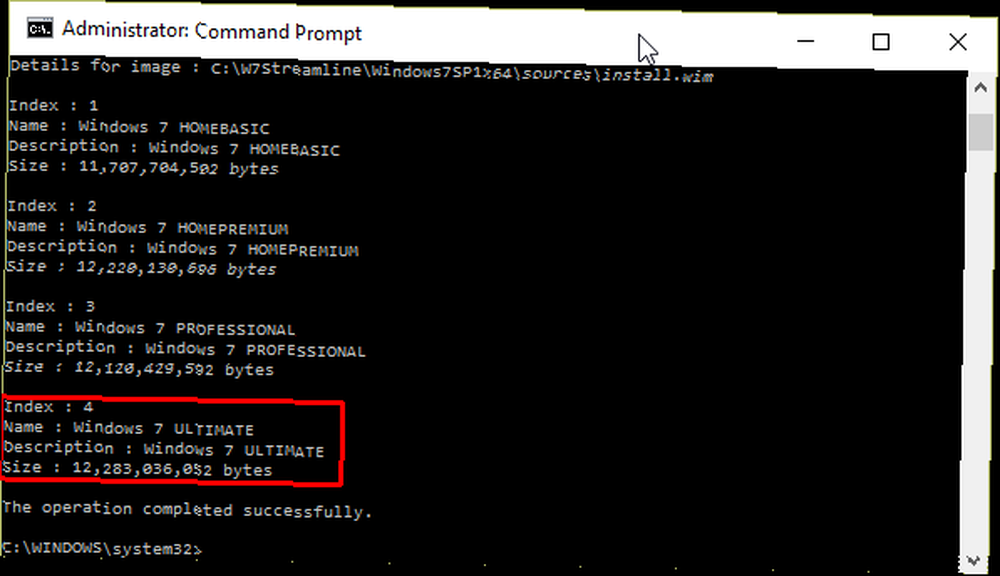
Şimdi resmi çevrimdışı olarak ekleyeceğiz. Bu, görüntünün içeriğini belirtilen bir dizine eşlememizi sağlar, böylece içeriğine servis verebilir veya üzerinde değişiklik yapabiliriz. Bu durumda, yeni bir dizin oluşturmamız gerekecek. Aşağıdaki komutu kullanın:
mkdir C: \ W7Streamline \ çevrimdışı
Şimdi kurulum medyasını monte edeceğiz. Bu, DISM komutunun kurulum dosyalarına erişmesine ve bunlarla çalışmasına izin verecektir. Aşağıdaki komutu kullanın:
Dism / Mount-WIM /WimFile:C:\W7Streamline\Windows7SP1x64\sources\install.wim / Adı: "Windows 7 ULTIMATE" / MountDir: C: \ W7Streamline \ çevrimdışı
Dosya yolunu kendinize uygun şekilde değiştirdiğinizden ve Windows 7 sürümünü daha önce not ettiğinizle eşleştirdiğinizden kontrol ettiğinizden emin olun..
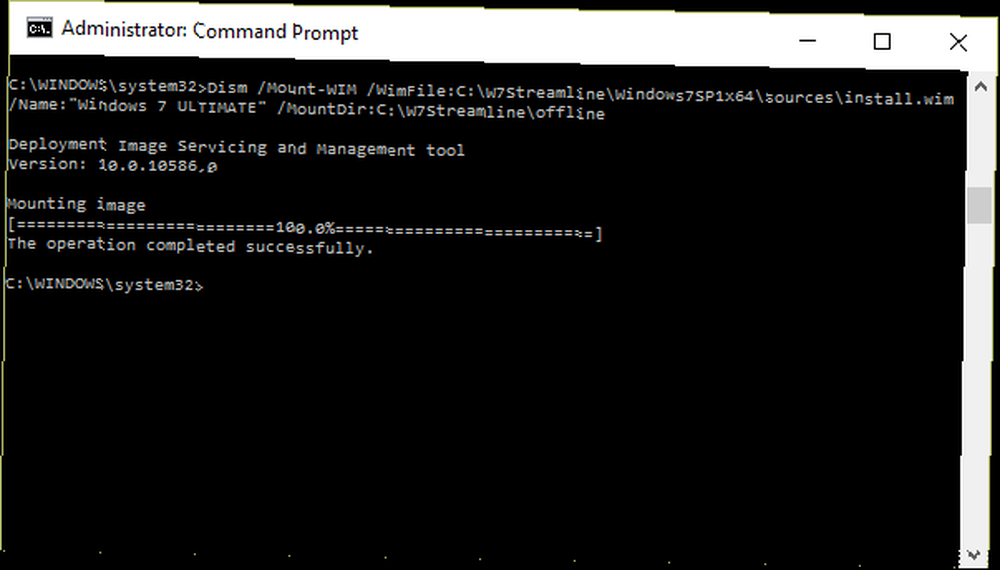
Daha sonra, aşağıdaki komutu kullanarak Servis Yığın Güncelleştirmesi'ni yükleme ortamına entegre edeceğiz:
Dism / Image: C: \ W7Streamline \ offline / Eklenti Paketi / PaketPath:C:\W7Streamline\Windows6.1-KB3020369-x64.msu
Yukarıdaki komut 64-bit bir paketi bütünleştirir 32-Bit ve 64-Bit Windows Arasındaki Fark Nedir? 32-Bit ve 64-Bit Windows Arasındaki Fark Nedir? 32 bit ve 64 bit Windows arasındaki fark nedir? İşte basit bir açıklama ve hangi sürüme sahip olduğunuzun nasıl kontrol edileceği. . 32 bitlik bir paket için aşağıdaki komutu kullanın:
Dism / Image: C: \ W7Streamline \ offline / Eklenti Paketi / PaketPath:C:\W7Streamline\Windows6.1-KB3020369-x86.msu
Yine, dosya yollarımı kendinizle değiştirdiğinizden ve sistem mimariniz için doğru komutu kullandığınızdan emin olun..
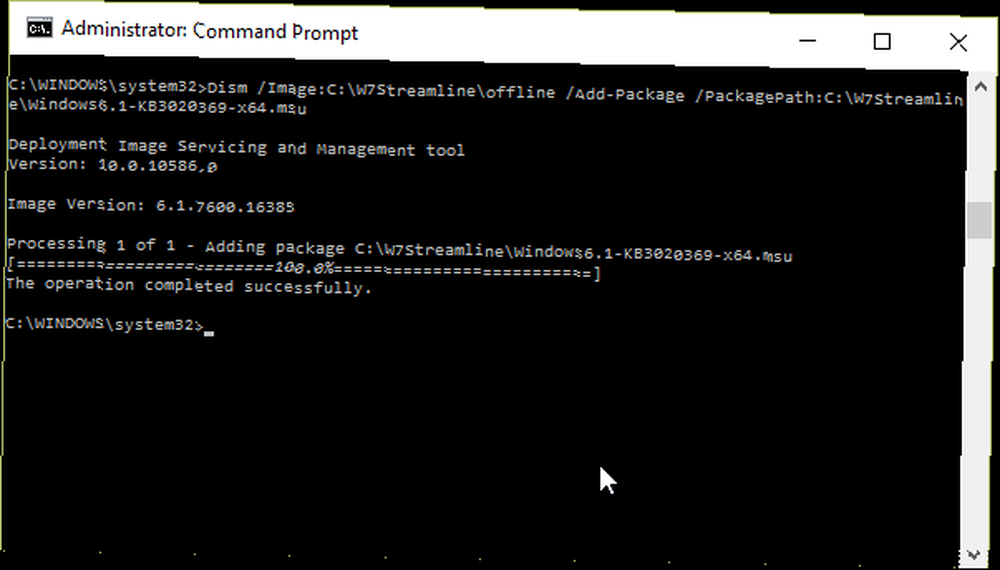
Oraya gidiyoruz! Bir sonraki ek, Kolaylık Toplaması paketinin kendisidir. Bu işlem sadece 500 MB’ın altındaki güncellemelerin altında olduğundan işlemin tamamlanması biraz zaman alacak. 64 bit için aşağıdaki komutu kullanın:
Dism / Image: C: \ W7Streamline \ offline / Eklenti Paketi / PaketPath:C:\W7Streamline\windows6.1-kb3125574-v4-x64_2dafb1d203c8964239af3048b5dd4b1264cd93b9.msu
32 bit için:
Dism / Image: C: \ W7Streamline \ offline / Eklenti Paketi / PaketPath:C:\W7Streamline\windows6.1-kb3125574-v4-x86_ba1ff5537312561795cc04db0b02fbb0a74b2cbd.msu
Son olarak, yaptığımız değişiklikleri yapmamız gerekiyor. Bu komutu kullanın:
Dism / Unmount-WIM / MountDir: C: \ W7Streamline \ Çevrimdışı / Tamamla
3. Güncelleme
Convenience Rollup paketini başarıyla tümleştirdiniz. Şimdi gerçek ISO'yu güncellememiz gerekiyor. Bunu kullanarak yapacağız Oscdimg aracı, daha önce indirmiş olduğunuz Windows AIK'nin bir parçası olarak bulunur. Bu araç, az önce oluşturduğumuz değiştirilmiş install.wim dosyasıyla yeni bir ISO görüntüsü oluşturmamızı sağlar.
İlk önce, Windows AIK'yi yükleyin. En sevdiğiniz montaj yazılımını kullanarak indirdiğimiz disk görüntüsünü yerleştirmeniz gerekir. WinCDEmu kullandım, ancak Windows 10'un kendi tümleşik montaj özelliği var. Takıldıktan sonra yeni dizini açın ve StartCD, sonra seç Windows AIK Kurulumu Seçeneklerden Kurulduktan sonra, Başlat menünüzde aşağıdakileri görmelisiniz:
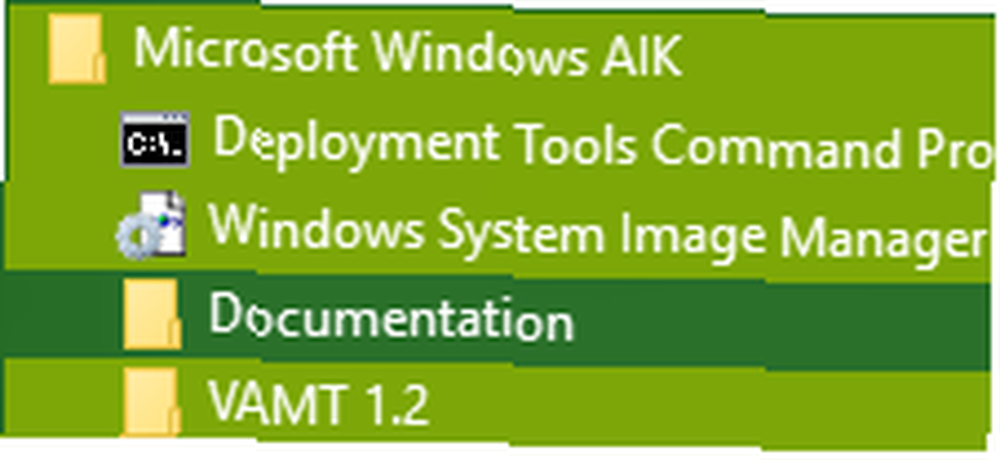
Ve evet, herkes bundan bahsetmeden önce: Klasik Shell değiştirme kullanıyorum Windows 8 veya 8.1 Nasıl Windows 7 veya XP Gibi Görünür? Windows 8 veya 8.1 Nasıl Görünmesi Windows 7 veya XP Nasıl Görünür? Zevkiniz için Windows 8 çok mu modern? Belki retro bir görünüm tercih edersiniz. Başlat menüsünü nasıl dirilteceğinizi ve Windows 10'da Windows 8'de klasik Windows temalarını nasıl kuracağınızı gösteriyoruz. Sonsuza dek Windows 7!
İşe geri dön! Sağ tık Dağıtım Araçları Komut İstemi ve seç Yönetici olarak çalıştır. Ardından aşağıdaki komutu çalıştırarak dosya yolumu kendiniz için değiştirebilirsiniz:
oscdimg -m -u2 -bC: \ W7Streamline \ Windows7SP1x64 \ boot \ etfsboot.com C: \ W7Streamline \ Windows7SP1x64 \ C: \ GüncellemeWindows7Media.iso
- -m görüntünün maksimum boyutunu yoksayar
- -u2 sadece UDF dosya sistemine sahip bir görüntü üretir
- -bdosya konumu El Torito önyükleme sektörü dosyasının konumunu belirtir
Başarı! Güncelleştirilmiş bir Windows 7 yükleme ortamı yarattınız. Güvende tutun ve dikkat etmeniz gereken bir sonraki temiz kurulumda zamandan tasarruf etmek için kullanabilirsiniz..
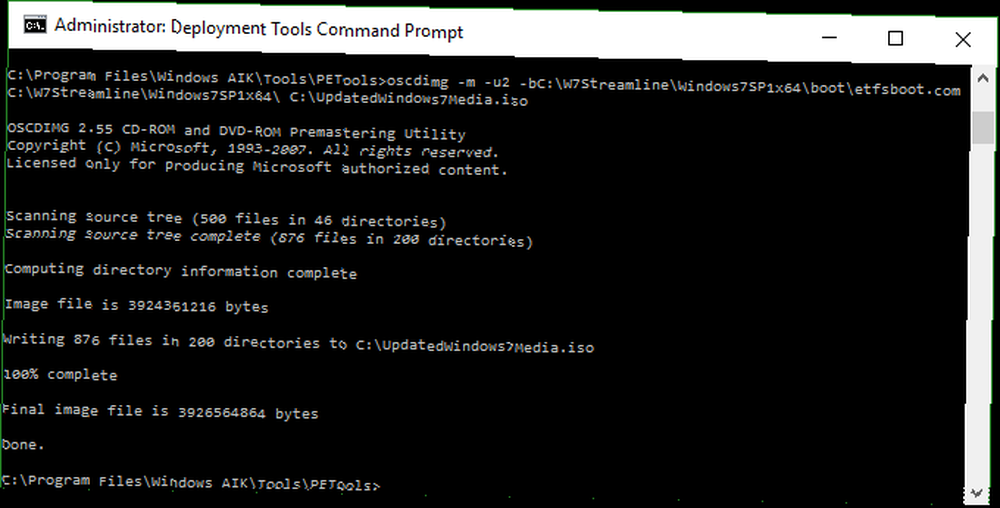
Kolaylaştırılmış Windows 8 / 8.1 Kurulum Ortamı Oluşturun
Windows 8 / 8.1 kurulum ortamı oluşturmak, Windows 7 ile benzer bir prosedür izler, ancak yalnızca Komut İstemi'ni kullanmak yerine, iyi bilinen Windows kurulum özelleştirme aracını kullanacağız. WinReducer. Eğitimin bu bölümü için ihtiyacınız olacak:
- Windows 8 veya 8.1 ISO
- WinReducer'ın ilgili sürümü
- WinReducer EX-80 - Windows 8 için
- WinReducer EX-81 - Windows 8.1 için
Ayrıca aşağıdaki araçlara da ihtiyacınız olacak, ancak acele etmeden ve her şeyi indirmeden önce lütfen bir sonraki bölümü okuyun:
- 7-Posta
- ImageX ve Oscdimg
- Kaynak Hacker
- SetACL
WinReducer'ı Kurma
Birkaç yıl önce, listelediğim araçların her birini indirip el ile kurmanız gerekecekti. WinReducer'in en son sürümlerinde artık bir otomatik indirme aracı bulunmaktadır. Yazılımı ilk açtığınızda, sürümünüzü etkinleştirmeniz istenir. Basın Yok hayır. Daha sonra hemen bir yapılandırma hatasıyla karşılaşacaksınız. Bu iyi. Click tamam doğrudan WinReducer konfigürasyon sayfasına gitmek için.
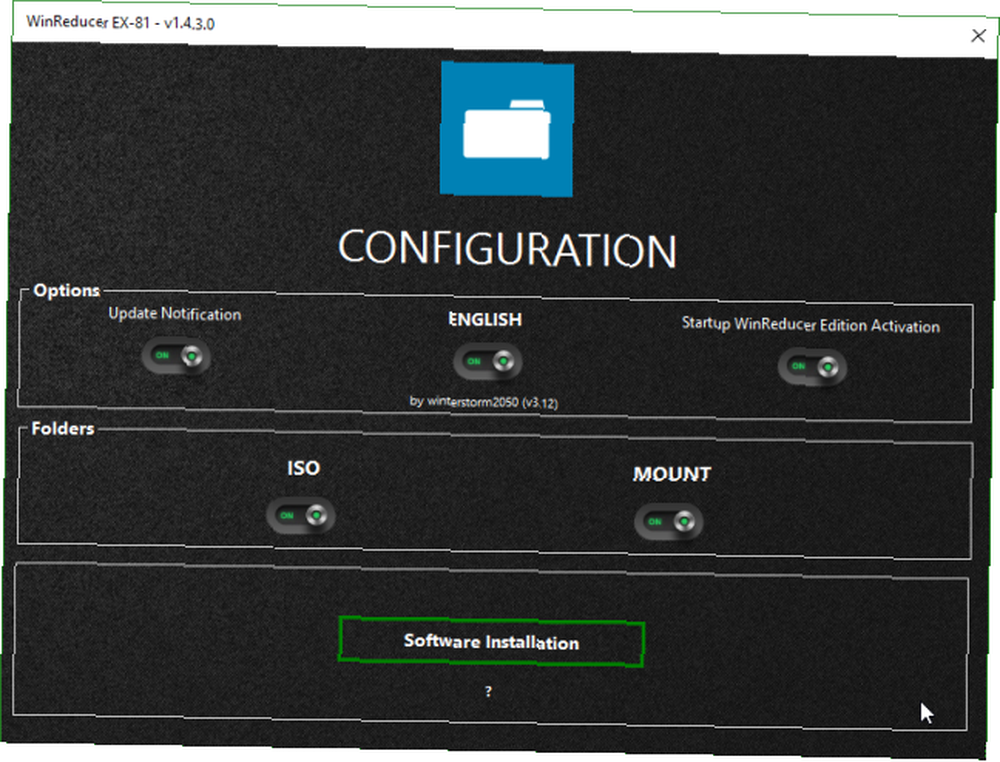
Tıkla Yazılım yüklenmesi yapılandırma ekranının altındaki düğmesine basın. Yukarıda belirtilen araçların her biri için geçişlere dikkat edin. Her birini üzerinde. Windows Tema Paketleri altında Resmi. WinReducer GUI Temaları altında Varsayılan. Şimdi basın İndir.
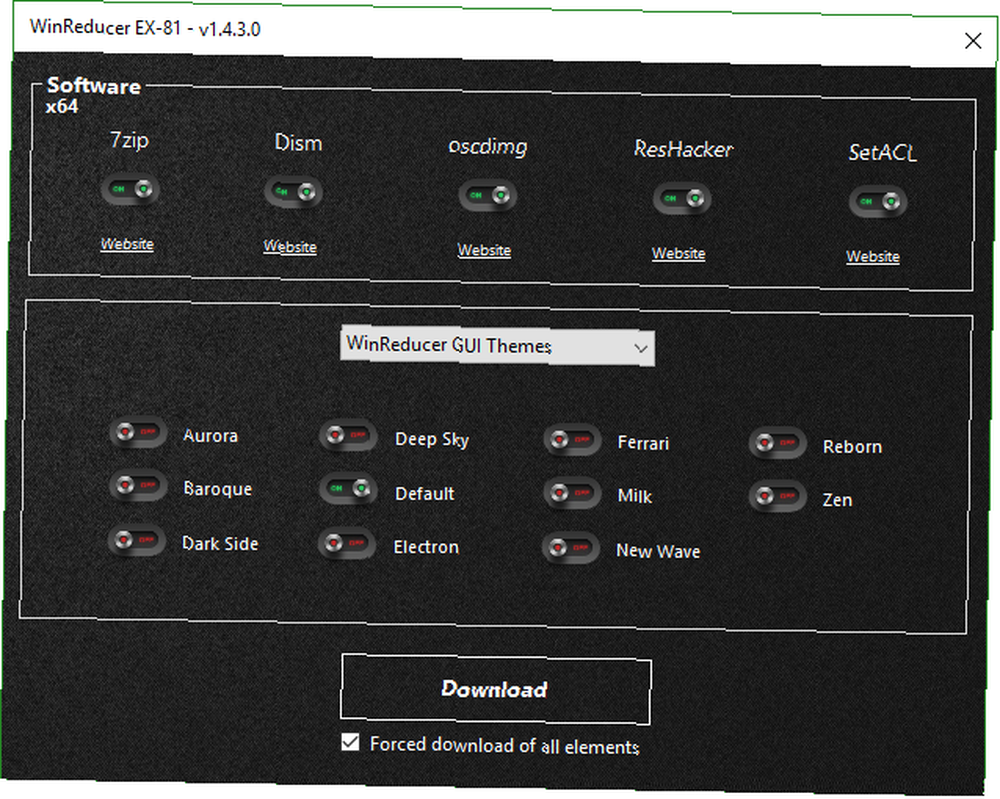
İndirme ve kurulumlar tamamlandığında, WinReducer otomatik olarak kapanacaktır. Yeniden aç. Şimdi, yapılandırmanızın doğru olduğunu onaylayarak bu ekranla tanışacaksınız:
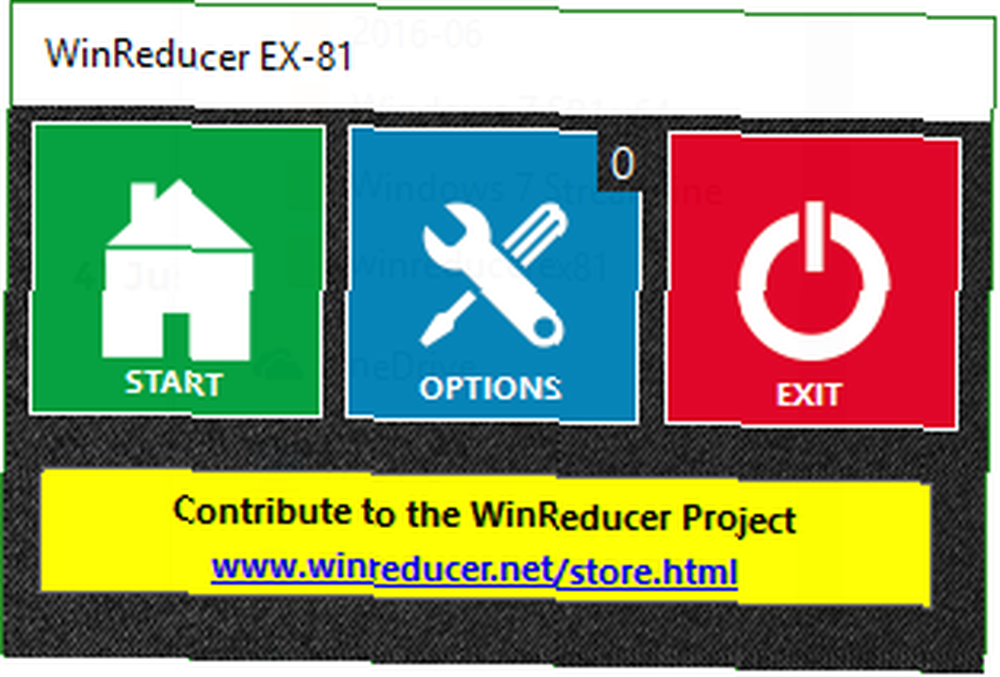
Basın başla, bunu takiben ISO, daha sonra Windows 8 veya 8.1 ISO'nuzun konumuna göz atın. Bu otomatik olarak ISO'nun çıkarılmasına başlayacaktır, böylece bu makalenin Windows 7 bölümünde manuel olarak tamamladığımız bir eylem olan çevrimdışı bir görüntü olarak monte edilebilir. Çıkarma işlemi tamamlandığında, dağ. Bu biraz zaman alabilir. Tamamlandığında, bu ekrana geleceksiniz:
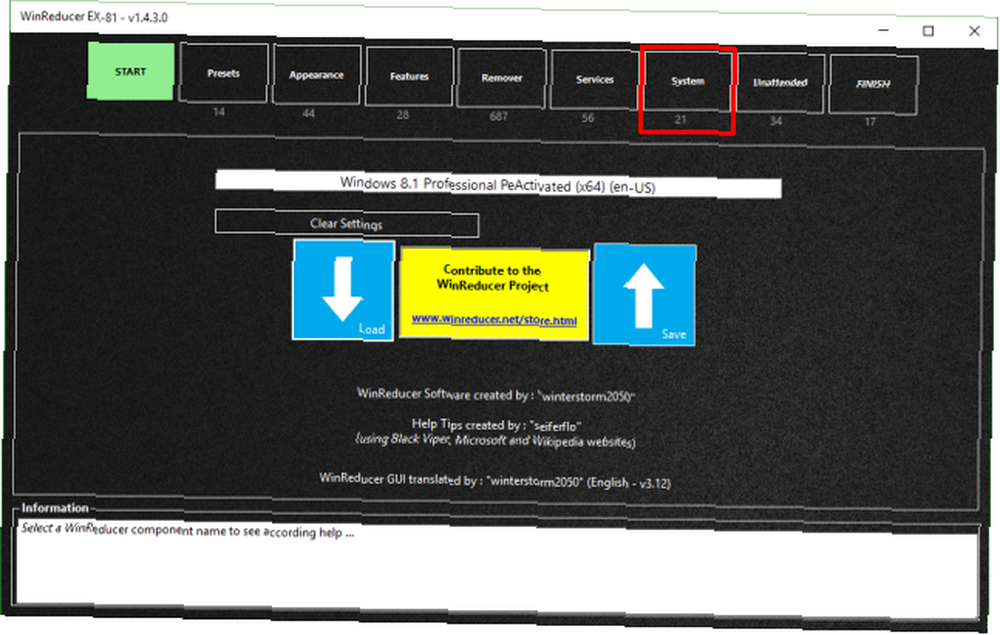
seçmek sistem. Ekranın alt kısmında WinReducer Güncellemeler Aracı buton. Bunu seçin ve ardından kurulumunuzun kullanacağı doğru sistem mimarisi için güncellemeleri yükleyin..
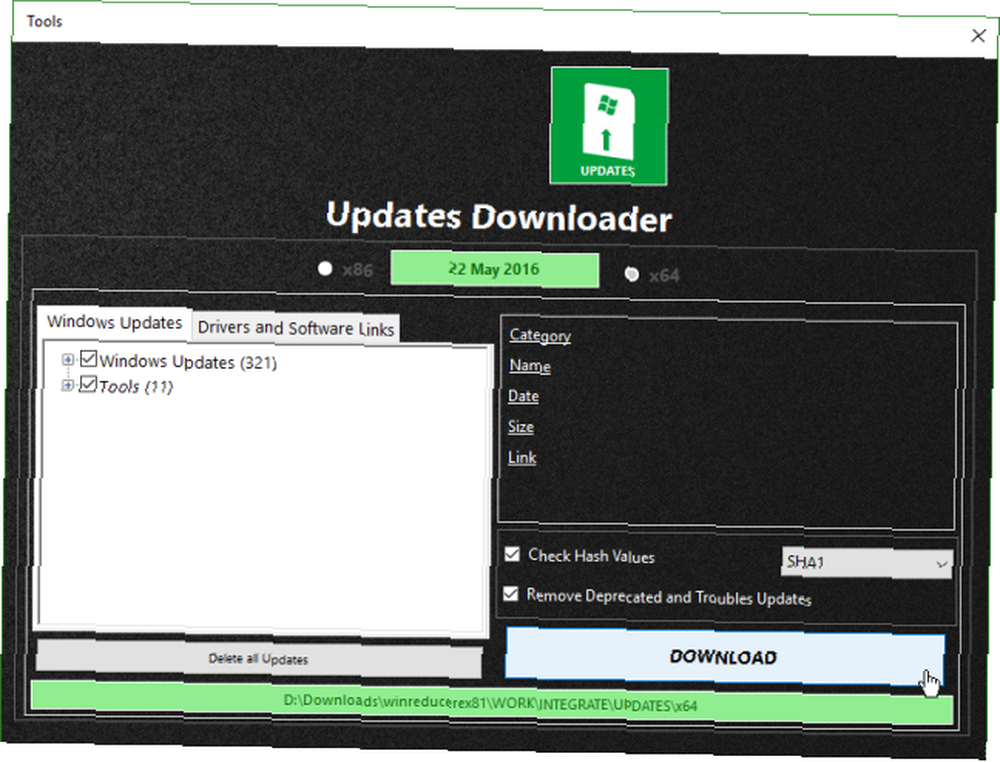
Güncellemeler indirildikten sonra, ISO'yu derlerken bunlar birleştirilir. Yönelmek BİTİŞ, basın UYGULAMAK, sonra Evet.
Sen yaptın!
Kolaylaştırılmış Windows 10 Kurulum Ortamı Oluşturmalı mıyım?
Windows 10'un ihtişamı, bu kadar genç olmanın verdiği zafer, henüz piyasaya sürülen asgari güvenlik ve özellik ekleri sayısıdır. Elbette, tüm sistemde büyük güncellemeler yapıldı, ancak bir Windows 10 ISO yüklüyorsanız, Kasım sonrası bir güncelleme oluşturacaksınız, Windows 10 Güz Güncelleştirmesi Hakkında Bir Gözden Geçirme İncelemesi Windows 10 Güzünün Gözden Geçirilmiş Bir İncelemesi Güncelleştirme Windows 10 Güz Güncelleştirmesi birçok küçük iyileştirme, birkaç özellik güncellemesi ve bir dizi yeni ayar içerir. Ne bekleyeceğinizi ve hangi varsayılan ayarları düzenlemek isteyebileceğinizi göstereceğiz. . Bu, temiz kurulumunuzun başlangıçtan itibaren nispeten güncel olacağı anlamına gelir.
Bunun yanı sıra, Microsoft Windows 10'a bir sonraki büyük güncellemenin genel sürümü için hazırlanıyor: “Kızıltaş 1,” ayrıca Yıl Dönümü Güncellemesi olarak da bilinen Windows 10 Yıldönümü Güncellemesi Temmuz Ayında ve Bunların En İyi Özellikleri mi Windows 10 Yıldönümü Güncellemesi Temmuz'da Sonunda Bu ve En İyi Özelliklerindendir Windows 10 Yıldönümü Güncellemesine bayılacaksınız! Temmuz 2015'teki lansmanından bu yana Windows 10'a yapılan ikinci büyük yükseltme ise bu yaz bekleniyor. Burada en heyecan verici özellikleri öne çıkarıyoruz. . Microsoft, Temmuz 10’da Windows 10’un bir yıl dönümü için Redstone 1’i piyasaya sürmeyi hedefliyor. Bu, kullanıcıların Windows 10’un Ortamını Oluşturma Ortamları’ndan kurulum ortamı indirip oluşturmaları için yeni bir temel ISO olacağı anlamına geliyor. Kurulum Ortamı Windows 10'a nasıl ulaştığınıza bakılmaksızın, kendi kurulum ortamınızı yaratmanın bir yolu vardır. Er ya da geç ihtiyacınız olabilir. Size nasıl hazırlanılacağını gösterelim. .
Yapmak İstiyorsanız
Size bunun nasıl yapıldığını göstermeseydik, MakeUseOf olmazdık! Kolaylaştırılmış Windows 10 yükleme ortamı oluşturmak için ihtiyacınız olacak:
- Bir Windows 10 ISO
- WinReducer EX-100
Bu işlem tam olarak Windows 8 / 8.1 düzeneği yükleme ortamı için olduğu gibi aynı, bu yüzden çok fazla et etmeyeceğim.
WinReducer'ın bağlantılı sürümünü indirin. Açtıktan sonra, aynı etkinleştirme ve yapılandırma hata ekranlarını karşılayacaksınız. Onları tıkla. Başına Yazılım yüklenmesi buton. Her geçişin çevrildiğinden emin olun üzerinde. Windows Tema Paketleri altında Resmi. WinReducer GUI Temaları altında Varsayılan. Şimdi basın İndir. Bu WinReducer yapılandırmasını tamamlayacak.
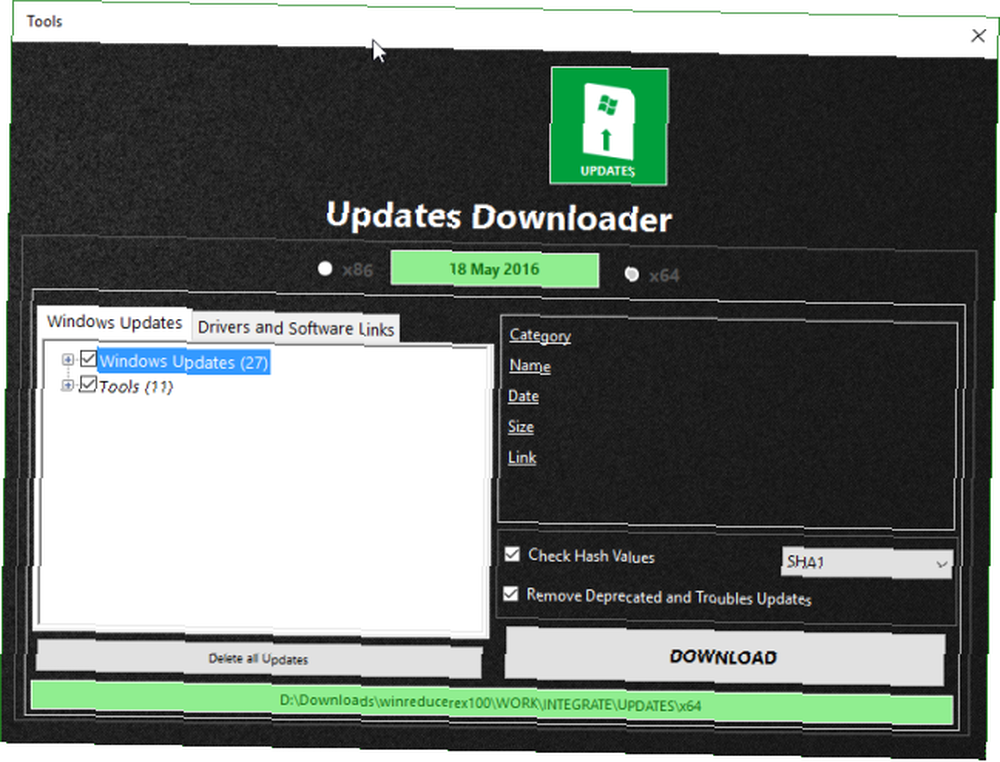
WinReducer'ı yeniden açın. seçmek başla, bunu takiben ISO, daha sonra Windows 10 ISO'nuza göz atın. ISO'nun çıkmasını ve takılmasını bekleyin, ardından doğrudan sistem sekmesi. Seçin WinReducer Güncellemeler Aracı, daha sonra ilgili sistem mimariniz için güncellemeleri yükleyin. Mevcut güncellemeleri indirin. Şimdi git Bitiş, sonra Uygulamak.
Yukarıda bahsedildiği gibi, henüz onaylanmamış bir tarih olmasa da, muhtemelen bu yaz Windows 10 ISO'da yeni ve güncellenmiş bir temel olacak. Ancak, kurulumunuzun tamamen güncel olduğunu garanti eder ve temiz bir kurulumun ardından indirme ve güncelleme zamanınızı minimize eder..
Yükleme Medyası Tamamlandı!
Artık düzenli bir Windows 7, Windows 8 / 8.1 ve Windows 10 kurulum ortamı oluşturmayı biliyorsunuz, bir dahaki sefere temiz bir kurulum gerçekleştirmeniz gerektiğinde enerji demetleri tasarrufu sağlamanız mı, Yenileme, Sıfırlama, Geri Yükleme veya Windows'u Yeniden Yükleme mi Gerekiyor? Windows'u Yenilemeli, Sıfırlamalı, Geri Yüklemeli mi veya Yeniden Yüklemeli mi? Hiç kişisel verileri kaybetmeden Windows 7'yi sıfırlamak istediniz mi? Fabrika ayarlarına sıfırlama ve tekrar yükleme arasında zordu. Windows 8'den beri iki yeni seçeneğimiz var: Yenile ve Sıfırla. Hangisi doğrudur… .
Ayrıca, henüz Windows 10 yükleme ortamını düzene sokmak için neden tümüyle gerekli olmadığına da değindik - ancak sözde, en son Windows işletim sistemi olduğu için, güncelleme kataloğunun şişip şişeceğini tahmin ediyorum. Çizginin aşağısındaki bir yerde, düzenli Windows 10 yükleme medyası üretmek son derece yararlı olacak - ve şimdi nasıl yapılacağını biliyorsunuz.
Kolaylaştırılmış Windows yükleme medyası oluşturuyor musunuz? Komut İstemi'ni veya özel bir yazılım parçasını kullanmayı mı tercih edersiniz? Aşağıda bize bildirin!